邮件标记对于大多数来说可能觉得没有什么卵用,但是通过今天的课程,我希望大家可以说一句:卧槽,原来这么厉害。这个功能用好了,你的邮件管理(事件、时间管理)方面能飞起。这里......
Outlook邮箱注册详细图解教程
来源:互联网
2021-06-06 16:44:43 版权归原作者所有,如有侵权,请联系我们
步骤一:百度搜索outlook邮箱即可,排第一的网站就是outlook邮箱登陆地址了(见图一);
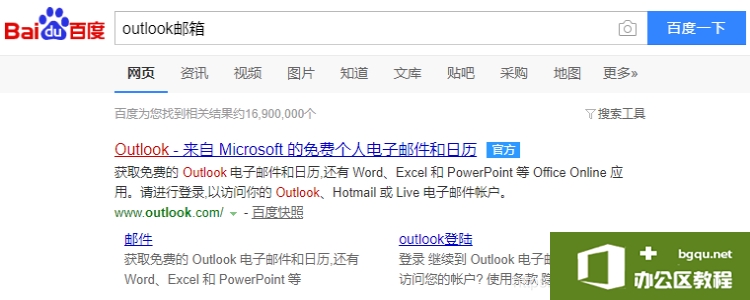
步骤二:进入Outlook邮箱的官网后,找到创建免费账户(见图二);
步骤三:进入Outlook邮箱的创建账户界面,输入个人ID后,点击右下角的下一步(见图三);
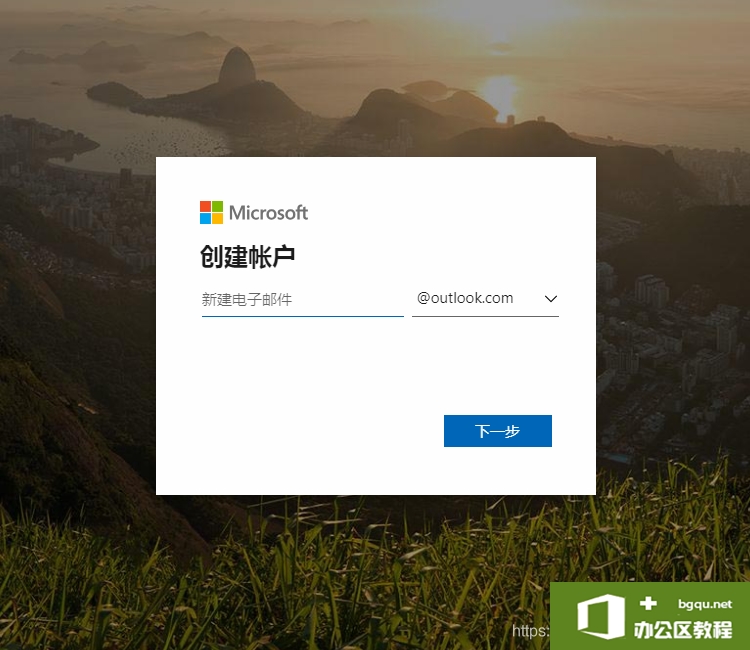
步骤四:进入Outlook邮箱的创建密码界面,输入个人密码后,点击右下角的下一步(见图四);
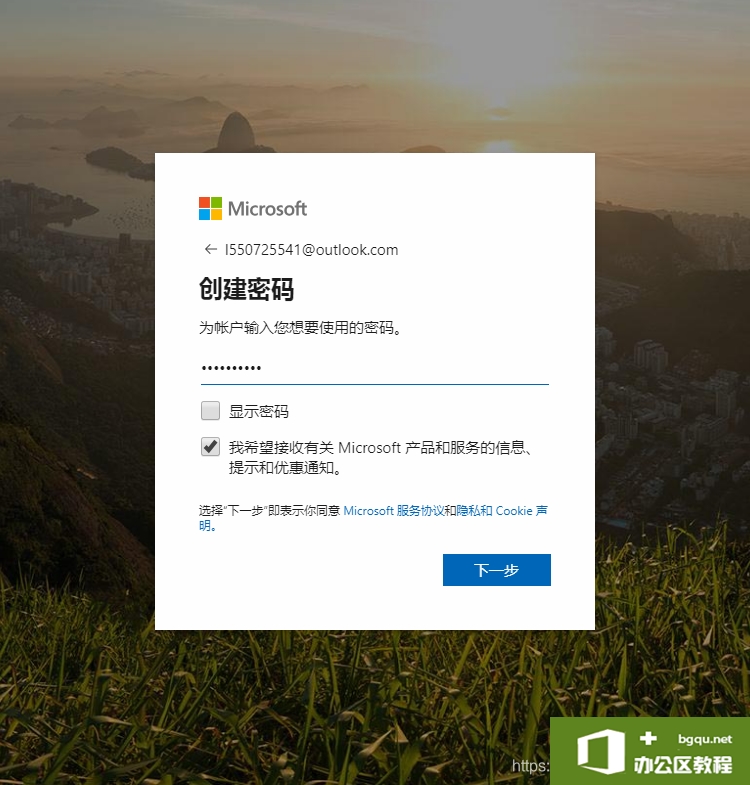
步骤五:进入Outlook邮箱的你的名字是什么?界面,输入个人密码后,点击右下角的下一步(见图五);
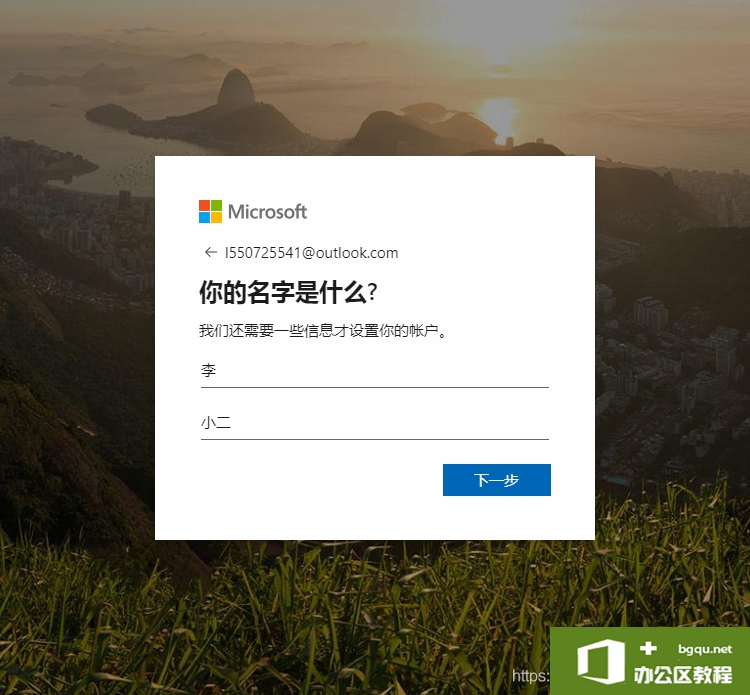
步骤六:进入Outlook邮箱的你的出生日期是什么?界面,输入个人密码后,点击右下角的下一步(见图六);
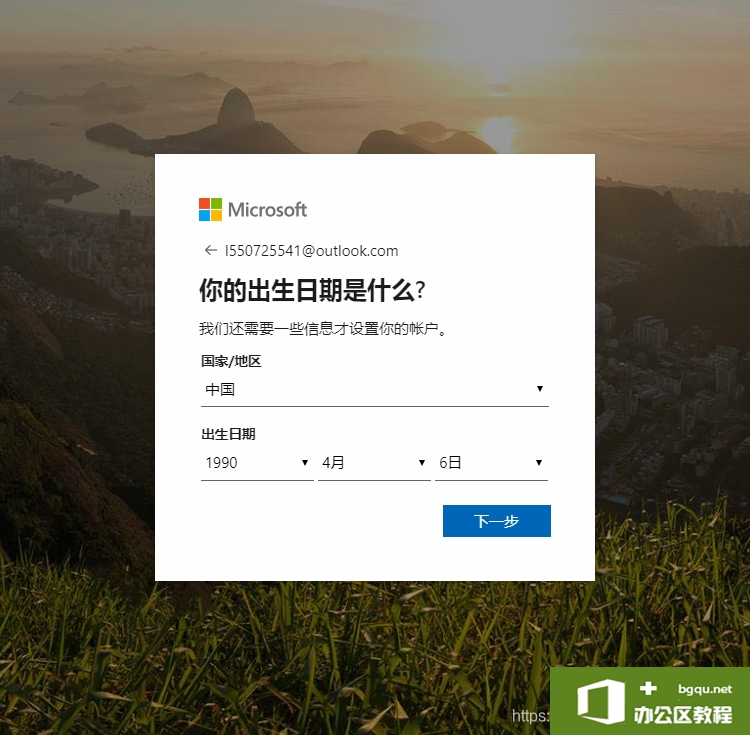
步骤七:输入验证码,点击右下角的下一步,完成Outlook邮箱注册(见图七)。
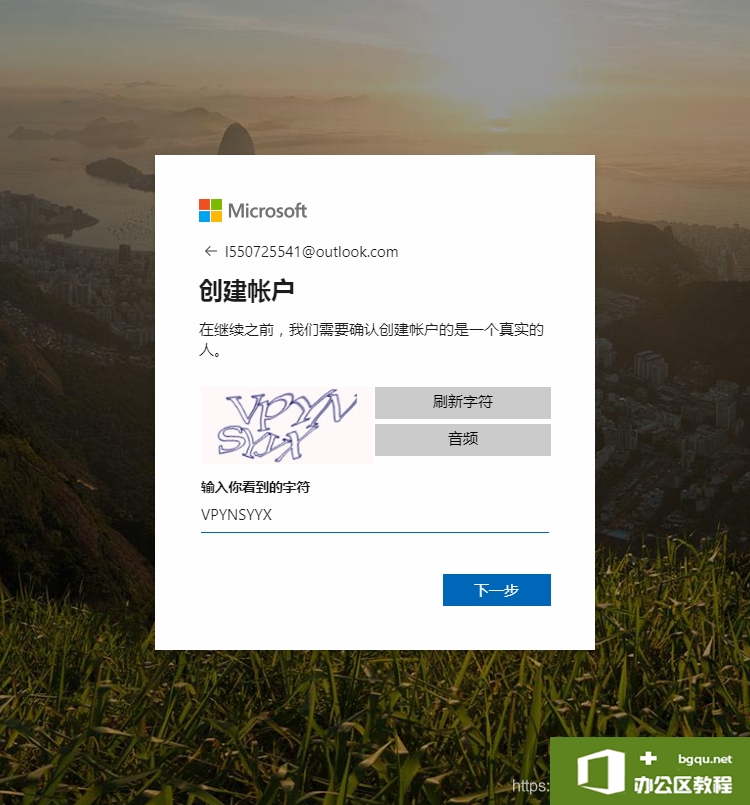
步骤八:选择语言和时区,默认语言为中文(中文),时区选择(UTC-08:00)Pacific Time(US&Cananda),然后点击保存(见图八)。

相关文章



